Índice

Plataforma
Produto: fluig Mobile
Ambiente: Android
Ocorrência
Determinados documentos tiveram a permissão de download bloqueada pelo publicador ou administrador da plataforma. Porém, quando esses documentos são visualizados através do aplicativo móvel para Android, o download do documento é realizado para o dispositivo.
Causa
Devido às características do sistema operacional, ao visualizar um documento através do aplicativo fluig para Android, o arquivo é baixado para o dispositivo.
Por esse motivo, os usuários que possuem permissão de Leitura (ou superior) no documento tinham de realizar o download do arquivo para poder visualizá-lo.
Solução
Os procedimentos abaixo demonstram como bloquear no fluig Mobile o download de documentos que tenham essa opção desabilitada pelo publicador/administrador.
Configurando permissão de download de documentos no mobile
É possível configurar permissão de download para visualização de documentos no aplicativo Android, devido as limitações explicadas acima. Para realizar esta alteração siga os seguintes passos:
- Efetue a autenticação no fluig pela web utilizando o usuário wcmadmin e acesse Painel de Controle → WCM → Empresas.
- Selecione a empresa que deseja alterar a tela inicial do aplicativo e então clique na opção Editar.
- A tela de edição de empresa será apresentada. Clique no botão Cadastrar dados adicionais.
A tela de dados adicionais da empresa será apresentada. No campo Chave, informe o valor enableDocumentSecurityOnMobile e no campo Valor informe:
- true: Para que a configuração de permissão de download do documento definida pelo publicador seja considerada na visualização pelo aplicativo mobile.
- false: Para habilitar a visualização do documento através do dispositivo móvel aos usuários que possuam permissão de Leitura (ou superior), independente da configuração definida pelo publicador.
- Clique no botão Salvar para salvar os dados adicionais. O item enableDocumentSecurityOnMobile será adicionado na listagem de dados adicionais da empresa.

Figura 1 - Clique no botão Salvar para salvar as alterações na empresa e efetivar a alteração.
Configurando permissão de download no documento
Além de configurar a chave enableDocumentSecurityOnMobile na empresa, é necessário também configurar a permissão no documento, da seguinte forma:
- Acesse a pasta aonde o documento está salvo, e na linha do documento, no lado direito, selecione a opção Mais opções
 , e em seguida selecione Propriedades.
, e em seguida selecione Propriedades. - Selecione a aba Informações Gerais e localize o campo Permite download e impressão?
- Para que o documento possa ser visualizado e baixado no mobile, basta deixar o campo assinalado.
- Para impedir o download do documento, basta deixar o campo sem assinalar.

Como esta configuração será apresentada para o usuário no dispositivo móvel?
- Caso o usuário tenha permissão para fazer o download do documento, será exibida uma tela semelhante ao exemplo abaixo:
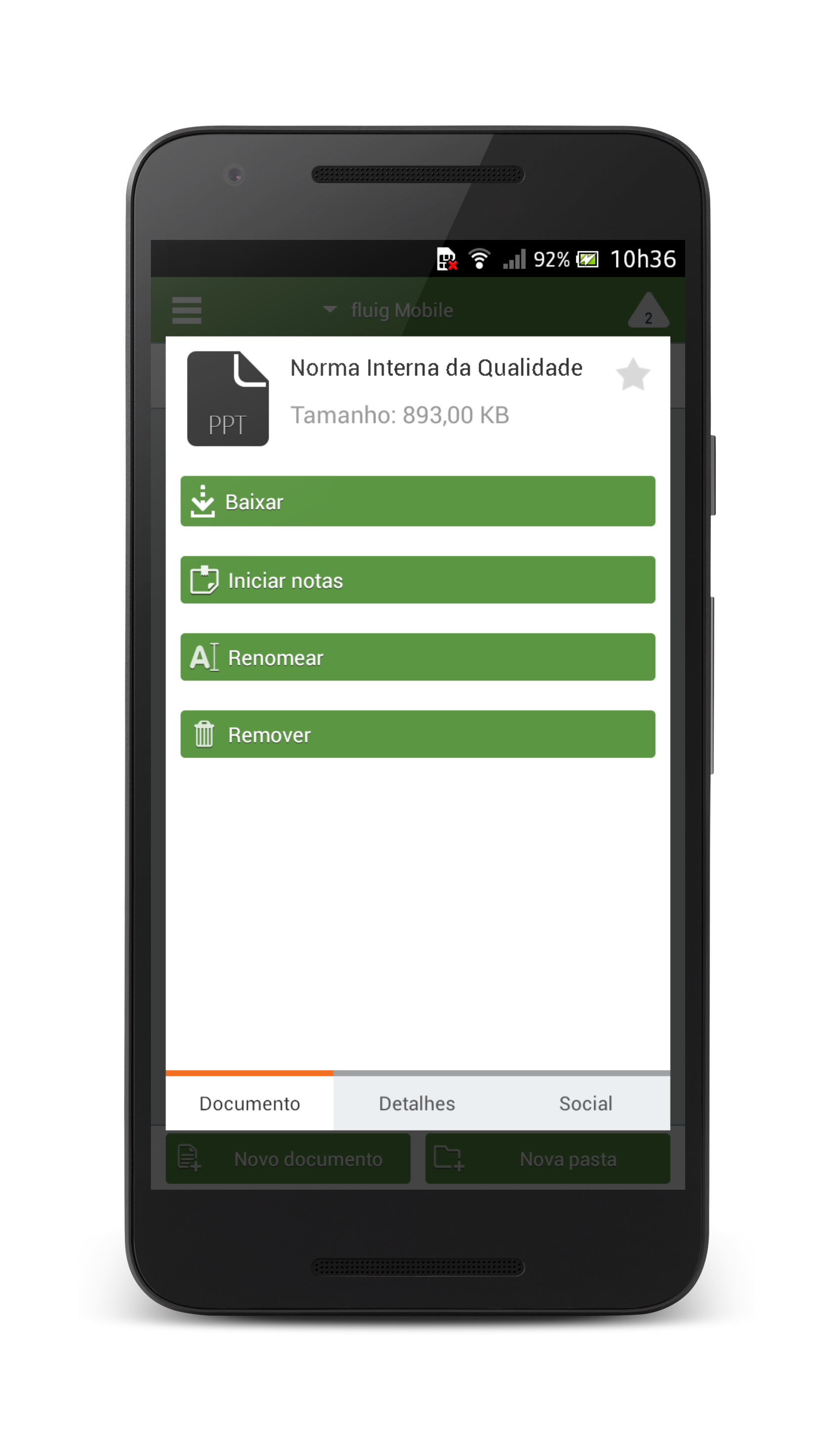
Figura 2 - Tela de download de documento no fluig para Android.
- Será realizado o download e o usuário poderá abrir o documento.
|
 Figura 3 - Documento aberto no dispositivo móvel.
|
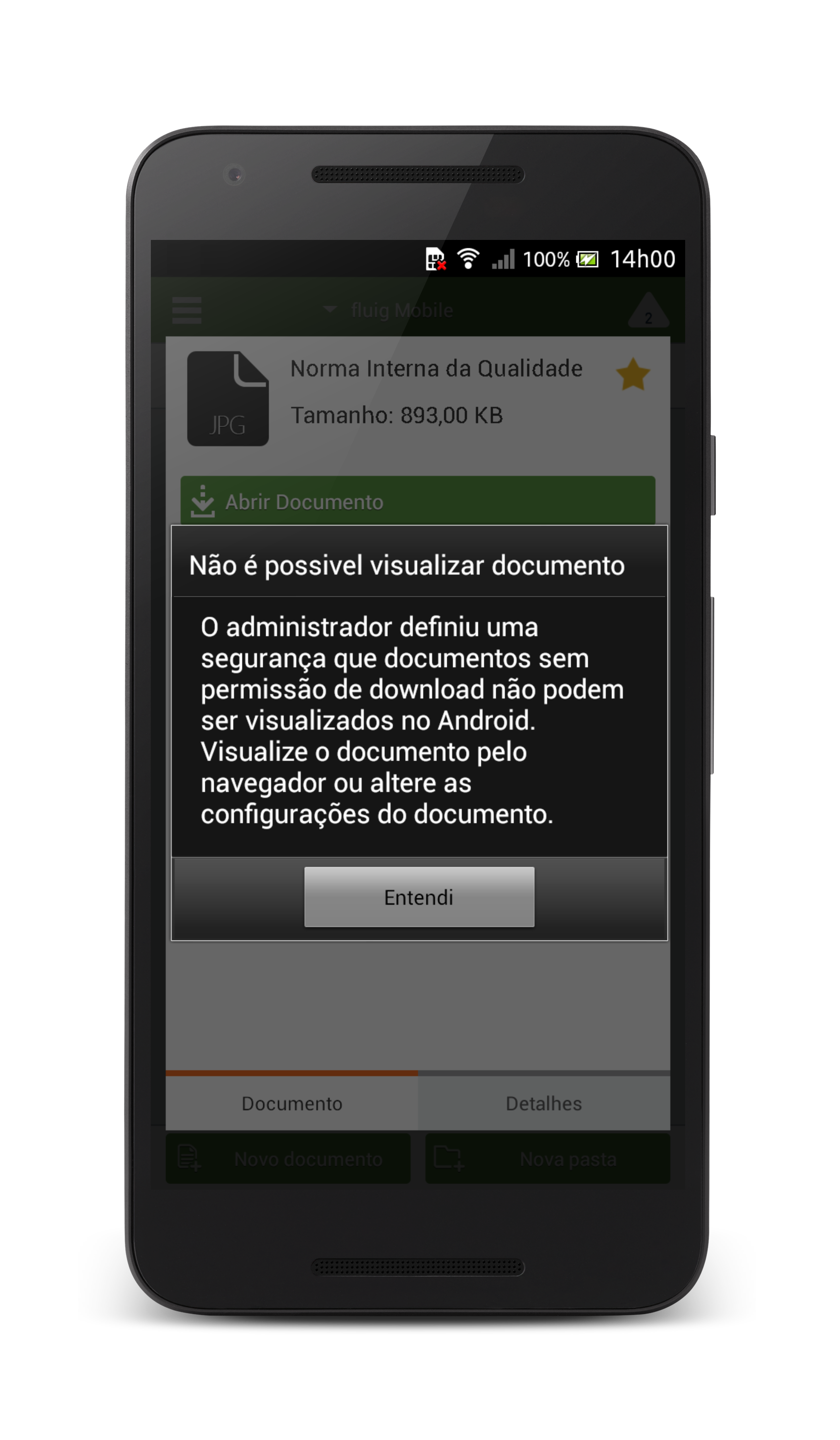
Figura 4 - Mensagem informando que o documento não pode ser visualizado.
|
|
Observações
Uma vez definido o parâmetro enableDocumentSecurityOnMobile, esta configuração será aplicada para novos usuários que adicionarem sua conta no aplicativo do fluig para Android. Para usuários que já estão com a conta configurada em um dispositivo móvel, esta alteração será aplicada na próxima vez que o usuário abrir o aplicativo buscar essa nova configuração. Caso o dispositivo estiver usando rede 3g, a verificação é feita apenas uma vez por dia. |